Formas de grabar Overwatch
Cuando se habla de los juegos más famosos de 2016, Overwatch de Blizzard Entertainment se lleva todo el protagonismo. Este juego de disparos en primera persona basado en equipos te ofrece suficientes oportunidades de grabar tus momentos especiales y destacados para mostrarlos a tus amigos y a otros jugadores a través de tu canal de gaming en línea.
A través de este post, te presentaremos algunas de las mejores opciones de herramientas para grabar los juegos de Overwatch. Estas herramientas se han preseleccionado en función de sus capacidades y características para facilitarte la captura de destacados y secuencias de tu juego de Overwatch.
Parte 1. ¿Cómo grabar Overwatch con Democreator?
Wondershare DemoCreator es un software de grabación y edición de pantalla que está equipado con un increíble conjunto de funciones para que puedas crear asombrosos contenidos de video de juego. Este grabador de pantalla fácil de usar e intuitivo es compatible con los principales formatos de archivo y ofrece infinitas opciones de edición de video.
 Descarga segura
Descarga segura Descarga segura
Descarga seguraCompatible con los sistemas Windows y Mac, puedes utilizar su versión demo o gratuita para probarlo. Además, tiene una función de grabación a 120 fps y te permite realizar grabaciones desde la pantalla de tu computadora o desde un micrófono externo. Por otra parte, incluye funciones como la eliminación de ruido, el control de la velocidad de video, la voz en off, efectos especiales, etc. para ayudarte a crear los videos deseados.
Pasos:
Paso 1: Después de descargar e instalar DemoCreator de WonderShare desde su sitio web oficial. Ábrelo en tu computadora y pulsa la opción Comenzar. Esta opción ajusta la configuración de la cámara web y del audio y, en caso de que desees optar por la configuración predeterminada, pulsa la opción Captura rápida.
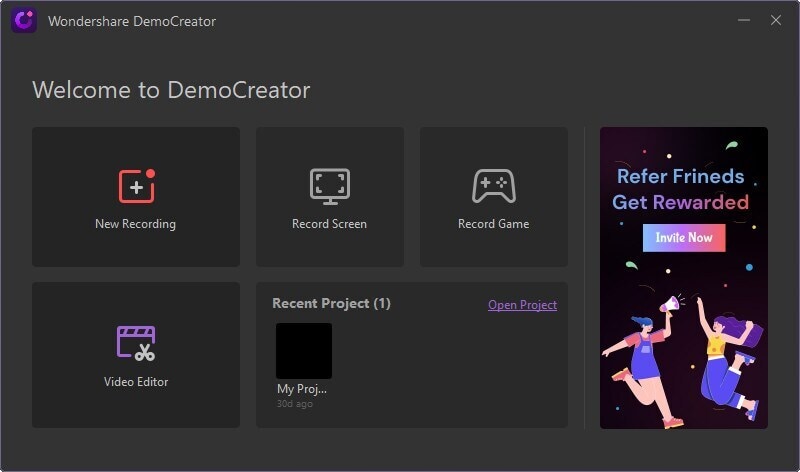
Paso 2: Ahora, decide si quieres grabar toda la pantalla o sólo un área personalizada. Para ello, selecciona la velocidad de fotogramas hasta 120fps.
Paso 3: Después de esto, tienes que seleccionar si quieres grabar usando la computadora, el micrófono o ambos. También puedes elegir la opción No capturar si no quieres capturar el audio.
Paso 4: Con esta herramienta también puedes grabar desde tu webcam. Para ello, tienes que pulsar en la cámara desde la sección Cámara. A continuación, selecciona la resolución deseada y, a continuación, elige la velocidad de fotogramas para la grabación de tu cámara.
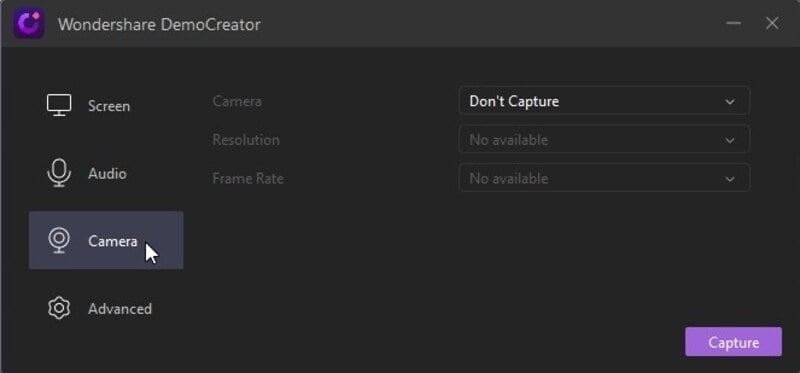
Paso 5: Después, en la pestaña Avanzado, selecciona la ubicación donde quieres guardar las grabaciones. Puedes pulsar en Aceleración de la GPU y elegir si quieres ocultar los controles mientras grabas o no. Además, puedes optar por un codificador como AVC o FastJPG y configurar adicionalmente las teclas de acceso rápido.
Paso 6: Cuando hayas realizado todos los ajustes, haz clic en Capturar para iniciar la captura de pantalla y, a continuación, selecciona afinar los ajustes en la pantalla Grabadora.
Paso 7: A continuación, pulsa en la pestaña Iniciar Captura o pulsa la tecla F10 para empezar a grabar. Puedes detener la grabación en cualquier momento utilizando la misma tecla. Al hacer clic en Iniciar captura, la grabación de la pantalla tarda unos 3 segundos.
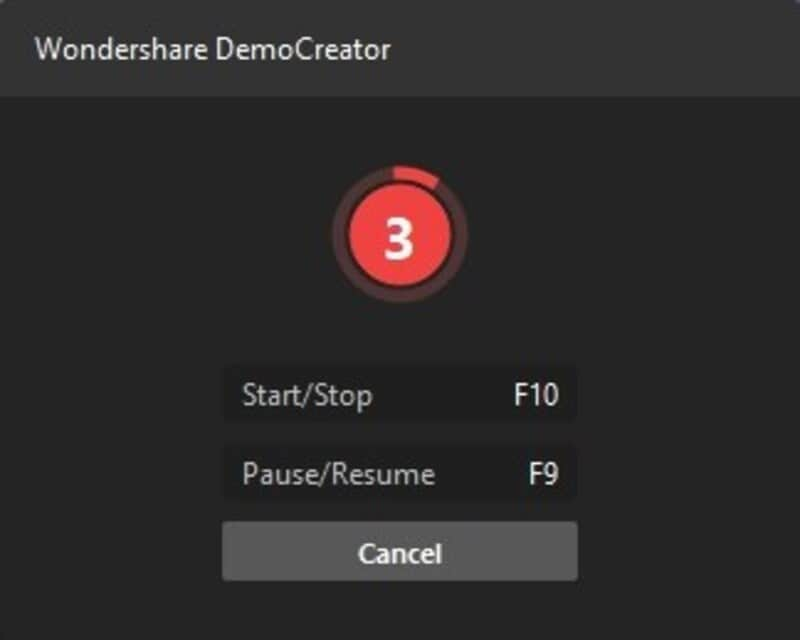
Paso 8: Por último, puedes guardar la grabación en tu computadora y seguir compartiéndola en tu canal.
¡Eso es todo!
Parte 2. ¿Cómo grabar Overwatch con FBX?
FBX es la mejor opción para grabar videos de juegos. Con esta completa herramienta de grabación, fácil de usar, podrás capturar momentos especiales y secuencias de Overwatch para presentarlas en tu canal.
FBX game recorder es gratuito y cuenta con una interfaz fácil de usar que te permite trabajar sin esfuerzo en el contenido de video de tus juegos. Adecuado para sistemas Windows, este software es ligero y rápido. Viene con un conjunto de funciones innovadoras, diseñadas para tener en cuenta tanto a los usuarios principiantes como a los profesionales.
¡Los pasos siguientes te dirán cómo grabar overwatch con FBX!
Paso 1: Tras descargar e instalar FBX en tu computadora, inicia el software.
Paso 2: Ahora, navega hasta la sección Captura desde los Ajustes y haz clic en Modo de captura del juego.
Paso 3: Después de esto, inicia el juego Overwatch y al cabo de unos segundos, podrás ver la superposición FBX en la pantalla.
Paso 4: Esta Superposición se coloca por defecto en la esquina superior izquierda de la pantalla. Sin embargo, se puede personalizar mediante Configuración.
Paso 5: Cuando estés listo para grabar Overwatch, puedes pulsar la tecla Iniciar o Detener grabación en cualquier momento. Cuando se inicie la grabación, se verá el indicador de grabación en la superposición, lo que significa que ahora estás grabando la pantalla.

Paso 6: La duración de la grabación y el recordatorio de la tecla de acceso directo Detener grabación se muestran en la superposición por defecto. Puedes elegir personalizar estos detalles mostrados en la superposición desde la sección Superposición o HUD de la pestaña Configuración.
Paso 7: Ahora, para detener la grabación, tienes que volver a pulsar las teclas de acceso rápido Iniciar y Detener, lo que guardará aún más tu contenido de video.
Paso 8: En este paso, la superposición empezará a guardar mensajes intercambiándolos y cuando la superposición vuelva a su estado habitual, te dejará grabar de nuevo.
Paso 9: Todos tus videos guardados se muestran en la pestaña Grabaciones. Puedes seleccionar las grabaciones de la lista de Grabaciones de la izquierda de la pantalla para verlas.
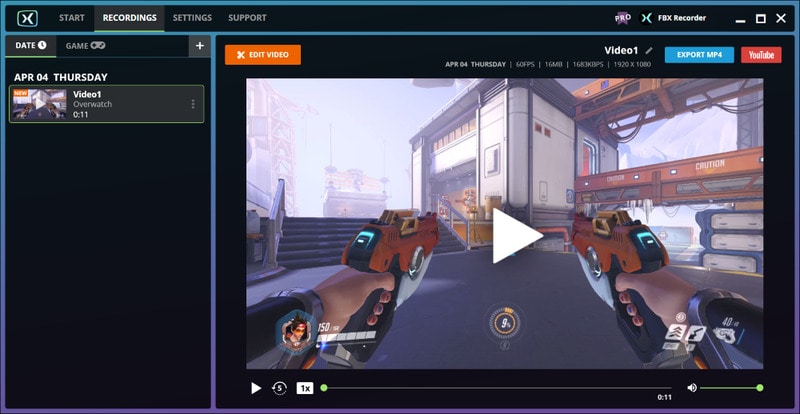
Parte 3. ¿Cómo grabar Overwatch con OBS?
No faltan opciones para grabar juegos de Overwatch. El software potencial de Many simplifica esta tarea y te ayuda a grabar tus partidas favoritas, como tú quieras.
Otro software eficaz capaz de grabar juegos sin problemas es OBS u Open Broadcaster Software. Este grabador de juegos de código abierto y de uso gratuito es uno de los favoritos entre los jugadores en línea y está disponible para los sistemas operativos Mac, Linus y Windows.
Con opciones de edición avanzadas como la personalización de ventanas, duplicar las ventanas existentes y agregar varias ventanas, esta herramienta también garantiza fiabilidad y una potente grabación de pantalla. Sin embargo, el único inconveniente de utilizar este software de grabación de juegos es que tiene un conjunto de funciones un poco complicadas que requieren mucho tiempo para aprender y comprender las opciones.
Para saber cómo puedes grabar destacados de Overwatch con esta herramienta, sigue los pasos que se indican a continuación.
Paso 1: Descarga e instala OBS en el dispositivo de tu computadora.
Paso 2: Después de esto, abre el programa y selecciona Escena. Ahora, selecciona Origen y luego haz clic en la opción Capturar Ventana.
Paso 3: Ahora, aparecerá una ventana en tu pantalla, pidiéndote que introduzcas detalles como el nombre de tu salida. En la misma pantalla, también puedes ajustar el área de tamaño de grabación para la grabación de tu juego.
Paso 4: A continuación, ve a la pestaña Configuración y haz clic en Salida. Desde aquí, ahora puedes configurar las opciones junto con la ruta de grabación del archivo.
Paso 5: Por último, haz clic en la pestaña Iniciar grabación para comenzar la grabación, tras lo cual podrás ver cómo se graba tu juego.
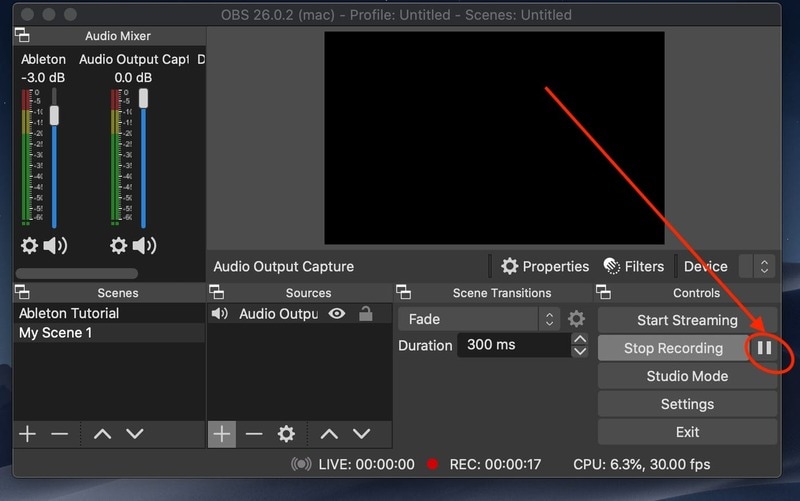
Conclusión
Overwatch es un juego de disparos en primera persona basado en equipos, en el que los jugadores se dividen en equipos que compiten entre sí. Cada jugador de este juego puede ser llamado un héroe individual debido a sus diferentes habilidades y estilos de juego. De hecho, es un juego interesante y merece ser grabado para mostrar habilidades específicas y sugerencias para superar ciertos retos. Así que, si tú o alguien que conoces está deseando grabar la repetición de Overwatch, dale una leída a este post y descubre la mejor herramienta de grabación para capturar partidas.


David
chief Editor